
Το Font Book εμφανίζει μια προεπισκόπηση της γραμματοσειράς, ώστε να μπορείτε να την αξιολογήσετε.
Πίστωση εικόνας: Η εικόνα είναι ευγενική προσφορά της Apple
Οι Mac που εκτελούν OS X Yosemite διαθέτουν ένα εγγενές εργαλείο διαχείρισης γραμματοσειρών που ονομάζεται Βιβλίο γραμματοσειρών. Για να προσθέσετε μια νέα γραμματοσειρά στο Mac σας, πραγματοποιήστε λήψη της γραμματοσειράς που θέλετε, ανοίξτε την στο Βιβλίο γραμματοσειρών και κάντε κλικ στο "Εγκατάσταση γραμματοσειράς" για να κάνετε τη γραμματοσειρά διαθέσιμη σε όλες τις συμβατές εφαρμογές στον υπολογιστή.
Βήμα 1
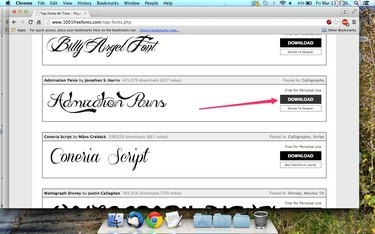
Κατεβάστε τη γραμματοσειρά που θέλετε να εγκαταστήσετε.
Πίστωση εικόνας: Η εικόνα είναι ευγενική προσφορά της Apple
Κάντε λήψη της γραμματοσειράς που θέλετε να εγκαταστήσετε από έναν από τους πολλούς ιστότοπους δωρεάν γραμματοσειρών, όπως π.χ DaFont, Font Palace ή 1001 δωρεάν γραμματοσειρές. Εάν προσφέρονται εκδόσεις Mac και Windows της γραμματοσειράς, πραγματοποιήστε λήψη της έκδοσης για Mac.
Το βίντεο της ημέρας
Βήμα 2
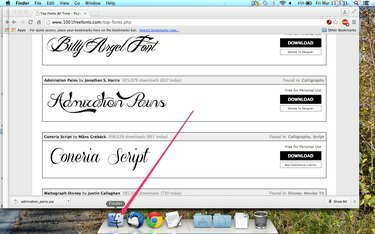
Ανοίξτε την εφαρμογή Finder.
Πίστωση εικόνας: Η εικόνα είναι ευγενική προσφορά της Apple
Κάντε κλικ στο εικονίδιο "Finder" στο dock του Mac σας για να εκκινήσετε το Finder.
Βήμα 3

Ο φάκελος του οικιακού λογαριασμού χρήστη σας αναγνωρίζεται από ένα εικονίδιο σπιτιού.
Πίστωση εικόνας: Η εικόνα είναι ευγενική προσφορά της Apple
Κάντε κλικ στο φάκελο του οικιακού λογαριασμού χρήστη στο μενού στα αριστερά του παραθύρου του Finder και επιλέξτε "Λήψεις" για να προβάλετε τις πρόσφατες λήψεις σας.
Βήμα 4
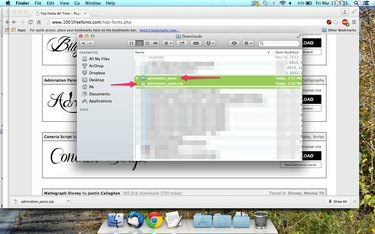
Εξαγάγετε το ληφθέν αρχείο και, στη συνέχεια, κάντε κλικ στο νέο φάκελο που έχει δημιουργηθεί στο Finder.
Πίστωση εικόνας: Η εικόνα είναι ευγενική προσφορά της Apple
Κάντε διπλό κλικ στο ληφθέν αρχείο για να εξαγάγετε τα περιεχόμενά του και, στη συνέχεια, κάντε κλικ στο φάκελο που περιέχει τα εξαγόμενα αρχεία. Ορισμένες γραμματοσειρές δεν περιέχονται σε φακέλους και θα έχουν απευθείας κλικ στο φάκελο "Λήψεις" αφού τις εξαγάγετε.
Βήμα 5
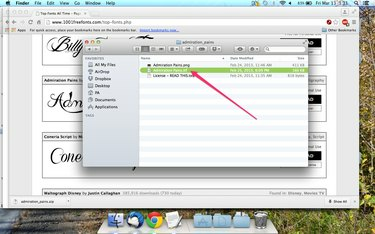
Ανοίξτε τη γραμματοσειρά στο Βιβλίο γραμματοσειρών.
Πίστωση εικόνας: Η εικόνα είναι ευγενική προσφορά της Apple
Κάντε κλικ στο αρχείο γραμματοσειράς για να το ανοίξετε στο Βιβλίο γραμματοσειρών.
Βήμα 6
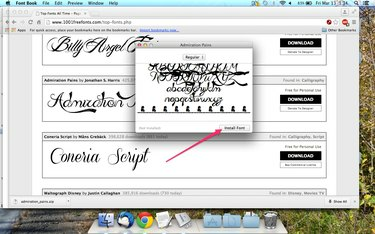
Εγκαταστήστε τη γραμματοσειρά για χρήση σε όλες τις συμβατές εφαρμογές.
Πίστωση εικόνας: Η εικόνα είναι ευγενική προσφορά της Apple
Κάντε κλικ στο κουμπί "Εγκατάσταση γραμματοσειράς" για να προσθέσετε τη γραμματοσειρά στο Mac σας.
Υπόδειξη
Μπορείτε επίσης να εγκαταστήσετε γραμματοσειρές μέσα από το Font Book. Κάντε κλικ στο φάκελο Applications στο Dock του Mac ή στο Finder για να προβάλετε μια λίστα εφαρμογών που είναι εγκατεστημένες στον υπολογιστή. Κάντε κλικ στο εικονίδιο "Βιβλίο γραμματοσειρών" για να εκκινήσετε το Βιβλίο γραμματοσειρών. Κάντε κλικ στο "Αρχείο" στο κύριο μενού και επιλέξτε "Προσθήκη γραμματοσειράς". Περιηγηθείτε στον φάκελο Λήψεις, κάντε κλικ στο γραμματοσειρά που θέλετε να εγκαταστήσετε και μετά κάντε κλικ στο κουμπί «Άνοιγμα» για να ξεκινήσει η αυτοματοποιημένη εγκατάσταση επεξεργάζομαι, διαδικασία.
Μπορείτε να χρησιμοποιήσετε το Font Book για να διαχειριστείτε τις υπάρχουσες γραμματοσειρές. Οι κατηγορίες γραμματοσειρών εμφανίζονται στα αριστερά του Βιβλίου γραμματοσειρών. Επιλέξτε "Όλες οι γραμματοσειρές" για να δείτε μια λίστα με όλες τις γραμματοσειρές που είναι εγκατεστημένες αυτήν τη στιγμή στο Mac σας. Για να ομαδοποιήσετε τις γραμματοσειρές που χρησιμοποιούνται συνήθως, κάντε κλικ στο "Αρχείο" στο κύριο μενού και επιλέξτε "Νέα Συλλογή". Δώστε στη συλλογή ένα αναγνωριστικό όνομα και, στη συνέχεια, σύρετε και αποθέστε γραμματοσειρές στη συλλογή.



